怎么给Word文档设置限制编辑
今天给大家介绍一下怎么给Word文档设置限制编辑的具体操作步骤。
1.首先打开电脑,进入桌面,找到想要设置的Word文档,双击打开。
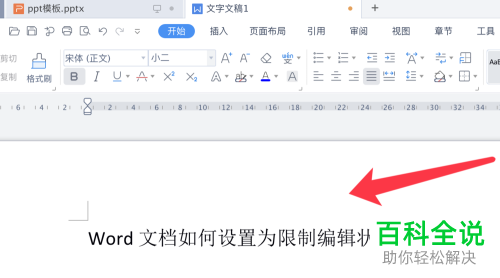
2. 然后点击主页面上方的审阅菜单。
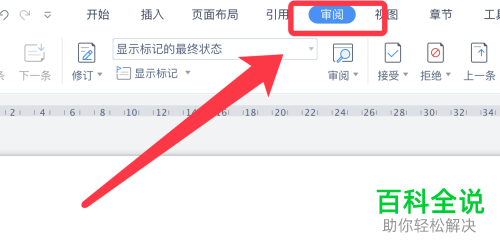
3. 在打开的审阅选项下,找到右侧的限制编辑选项,点击。
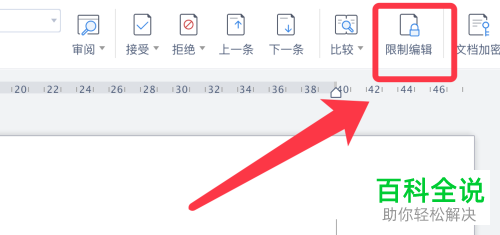
4. 如图,在右侧打开的窗口中,可以设置限制格式或者全部文档。
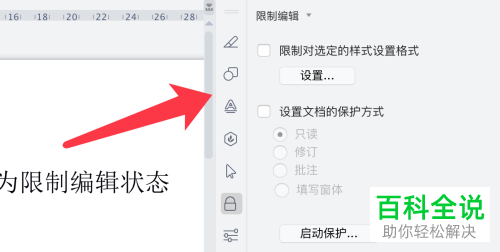
5. 如图,将设置文档的保护方式设置为只读。
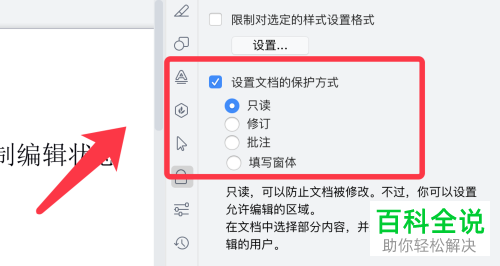
6. 然后点击下方的启动保护选项,在弹出的窗口中,输入两次相同的密码,点击确定。
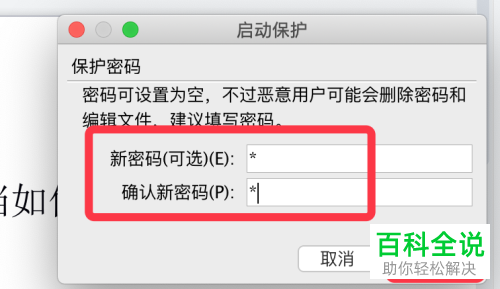
7. 然后我们打字试一下,如图,显示文档受保护,不可编辑。

8. 若我们需要取消限制保护,则点击右侧下方的停止保护选项,输入密码后,点击确定即可取消。
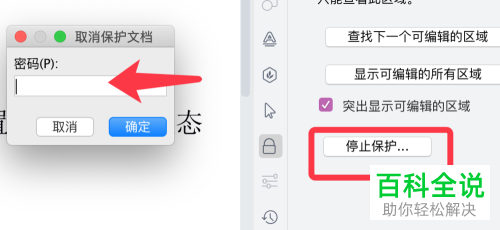
以上就是怎么给Word文档设置限制编辑的具体操作步骤。
赞 (0)

